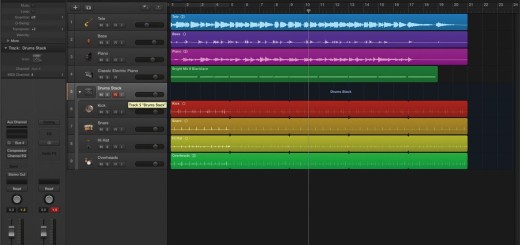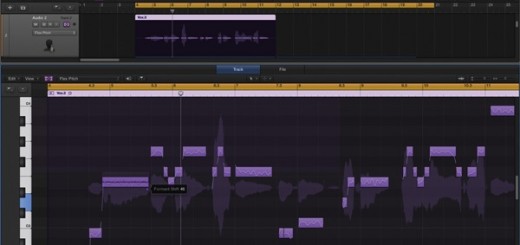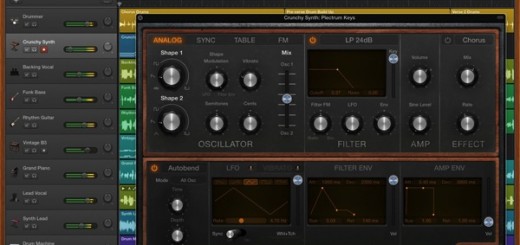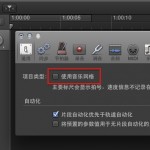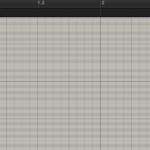Logic Pro X 系列教程 4:MIDI 效果器
Logic Pro X 内置了许多实用的 MIDI 效果器插件,例如琶音器 Arpeggiator、力度处理器 Velocity Processor 等。本文 Mark Cousins 将带你掌握这类 MIDI 效果器插件。
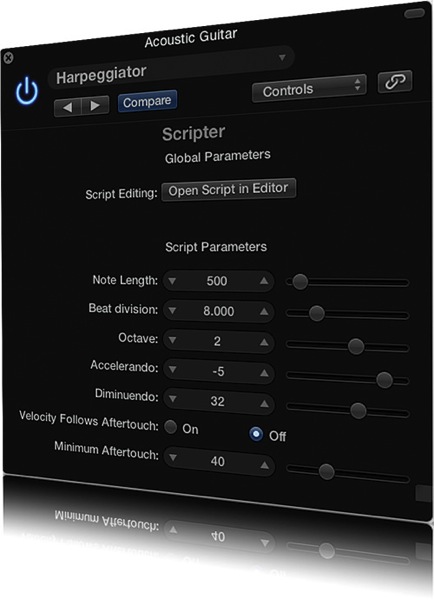
相信有不少读者已经接触甚至大量应用 Arpeggiator(下为琶音器)了,Logic Pro X 的其他 MIDI 效果器插件同样值得挖掘。MIDI 插件可以说是现场演出、编曲制作和创意音乐三个方向当中的居间者。它对音乐创作的激励作用不可小觑,配上同样是新发布的插件 Drum Kit Designer 和 Retro Synth 曾更能显示出其威力。
本文将重点讨论三种 MIDI 效果器的应用实例。第一种是关于 MIDI 效果器的一个重要概念:实时演奏调整。
大家或许对钢琴卷帘并不陌生,会经常用它来编辑 MIDI 数据。但还有一种方法,就是利用 MIDI 效果器来实时调整 MIDI 数据,例如比较常见的力度处理器(Velocity Processor)。在接下来的讲解中,你会了解到 MIDI 将不单单是一种序列化的音符数据了。
从创作的角度来看,MIDI 效果器插件对于舞曲制作人来说就像是梦幻中的工具。他们可以使用琶音器(Arpeggiator)、和弦触发器(Chord Trigger)以及音符重复器(Note Repeater)来制作音乐片段,从而改变一切由零开始,一个音符一个音符地录制或编辑的制作方式。你可以只弹奏一个音符,并立刻得到一串复杂的和弦分解,或者和弦内的随机音符序列。你会发现,如何处理弹奏的内容甚至比原始内容还要重要!
尽管这篇教程针对 MIDI 效果器进行了较为全面的介绍,但这仍然只是冰山一角,对于脚本编辑器(Scripter)插件来说更是如此。Logic Pro X 的 MIDI 效果器是它最吸引人的新特性之一,几乎所有风格的音乐都可以从中获得一些益处。
使用 MIDI 效果器插件
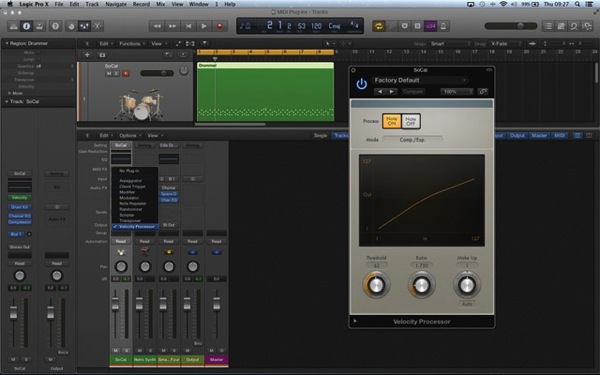
1、我们先用第一个例子来介绍单个 MIDI 效果器插件对音乐演奏产生的效果。基本素材是一段鼓组节拍,音源采用 Drum Kit Designer。首先在通道条上边的 MIDI FX 插槽里激活一个力度处理器(Velocity Processor)。MIDI 效果器插件的插槽颜色是绿色的。
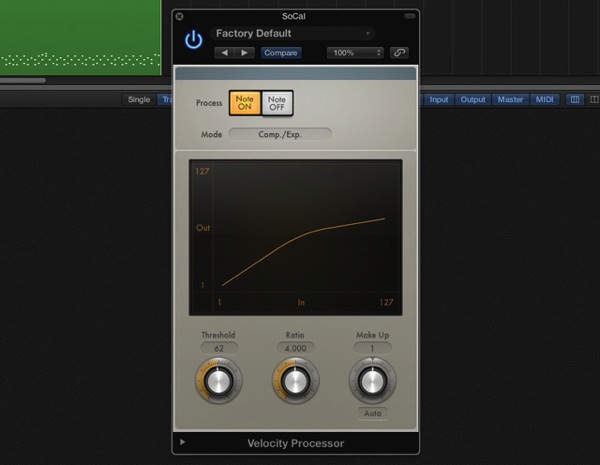
2、所有 MIDI 效果器都能实时改变 MIDI 数据流,就像音频插件实时处理音频信号一样。我们选用的力度处理器(Velocity Processor)就是专门处理力度的工具,可以理解为对 MIDI 数据流进行的「压缩」处理。你会发现鼓组的力度动态马上发生了改变。
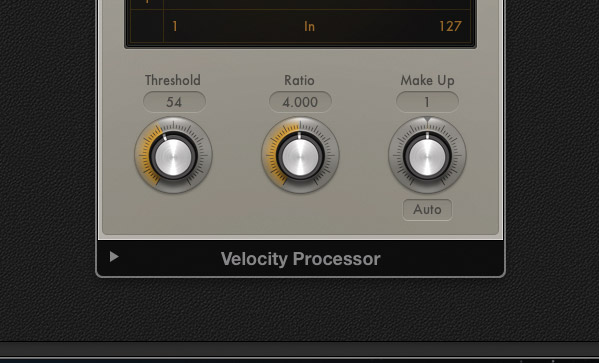
3、现在我们来了解一下各个参数的意义。增加 Ratio(比率)可以提升处理强度,也就是超过 Threshold(阈值)的音符力度要衰减多少。增大这个参数时,你会发现鼓组演奏马上变得安静了些,而且力度动态范围也减小了。
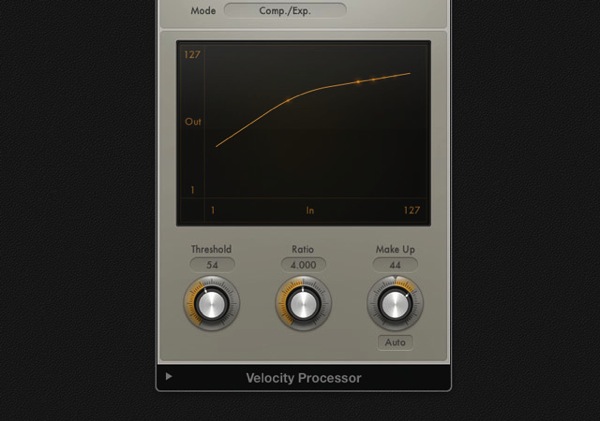
4、现在试试调节 Threshold(阈值),听一下前后的区别。阈值越低,演奏声就越小,力度也趋向扁平化。提高阈值则能够使声音变大,也就是让处理器只处理力度较大的音符。最后,提升一下 Make Up(增益),整体提升所有音符的力度,这样可以使力度过小的音符恢复音量。
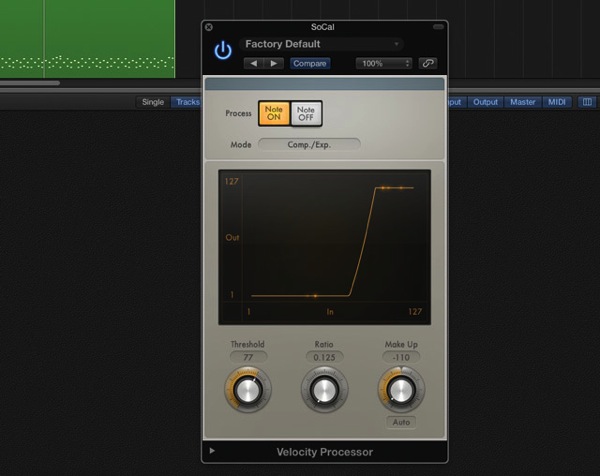
5、这个例子是用力度处理器实现扩展器(Expander)的做法。首先把 Ratio(比率)调整为 0.125,Make Up(增益)调整为 -110,然后慢慢尝试不同的 Threshold(阈值)。调节过程中你会发现,部分演奏内容好像完全消失了,使得节拍更加简洁。
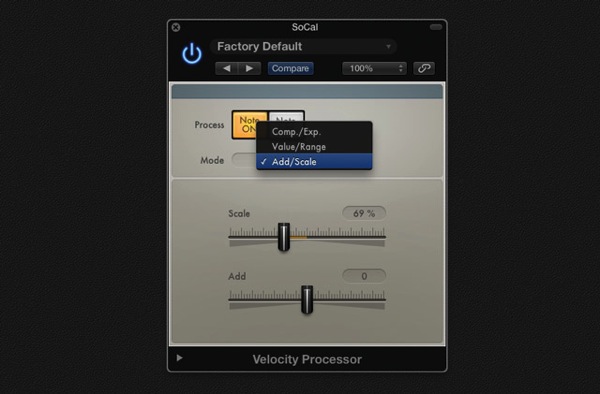
6、Comp/Exp(压缩/扩展)模式一般来说效果都很不错,而另外两个模式也很值得一试。Add/Scale 更为简单,直接增减一定比例的力度值。比如将 Scale(比例)设为 69% 使得演奏更加突出,较重的和较轻的力度都会得到一定的增强。
多个 MIDI 效果器叠加使用
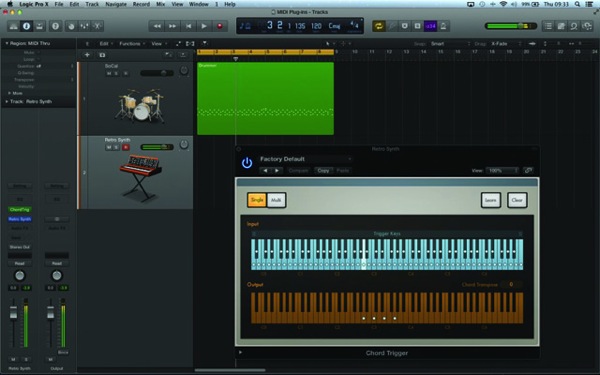
1、如同音频插件一样,我们可以叠加多个 MIDI 效果器来使用,得到复合的处理效果。每一个插件都会在前一个插件处理的基础之上增加一些自己的处理。叠加使用 MIDI 效果器后,你才会看到 MIDI 效果器系统的真实潜力。在这个例子中,我们先新建一个轨道,加载 Retro Synth 乐器,然后激活一个和弦触发器(Chord Trigger)。
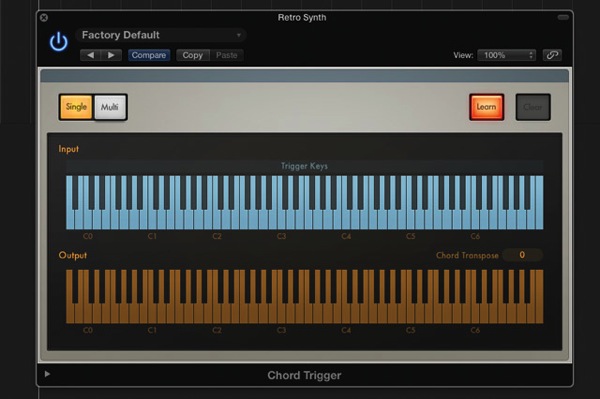
2、和弦触发器插件和 Logic Pro 9 Environment 中的 Chord Memorizer 对象类似。按下 Learn(学习)按钮,就可以定义一个和弦并映射到某个音符上。你可以在下边的橙色键盘上点按所需音符,或者直接在键盘上弹出和弦。现在,弹奏不同的音将触发相应的和弦。
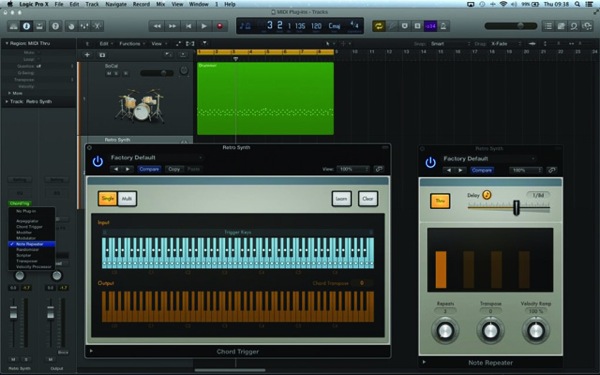
3、在和弦触发器之后,插入一个音符重复器(Note Repeater)。你可以把它理解为一个 MIDI 序列的延迟效果器,弹奏一个音符将按节拍发出相同的若干次声音。在这个例子里,我们将 Repeat(重复次数)设为 3 次,Delay(延迟时间)设为 1/8d。现在,只需弹奏一个音符,你就可以听到三个构造完美的和弦了。
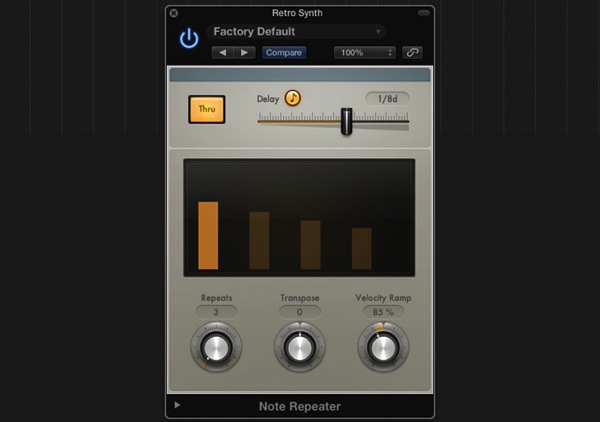
4、音符重复器有两个十分有趣的参数,Transpose(移调)和 Velocity Ramp(力度坡度)。移调将对每个延迟声音进行一定的整体移调,例如设置为 +12 就会把每次延迟都提升一个八度。力度坡度功能会让延迟声音逐渐变大或变小,例如设置为 85%,回馈声会越来越小。
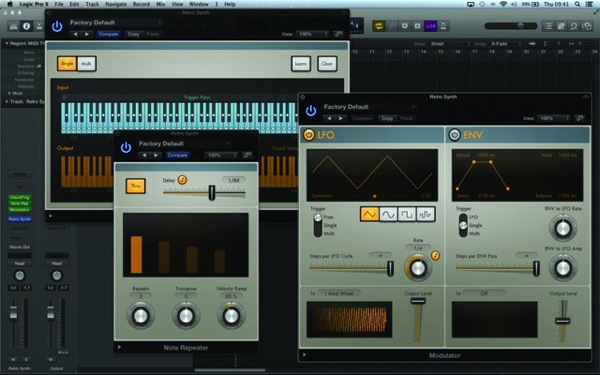
5、接下来,你可以再添加一个 Modulator(调制器)到插件序列中。调制器比较特别,它并非简单的对已有数据进行处理,而是会添加 MIDI CC 信息,比如 LFO(低频振荡器)和 ENV(包络)会以音符为触发条件进行处理。在这个例子中,默认设置会制造一个和曲速同步的 LFO 效果。
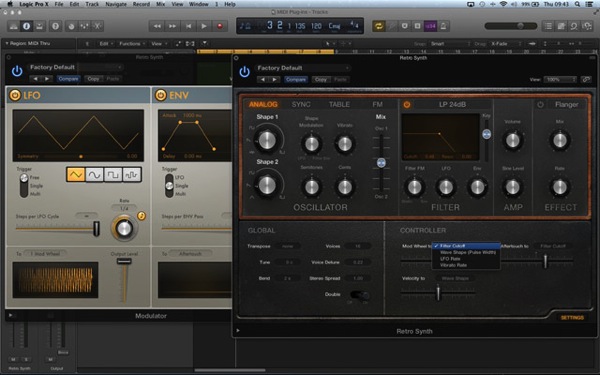
6、当然,和所有 MIDI 效果器一样,你需要熟知你使用的虚拟乐器音源是否能够响应 MIDI 效果器做出的处理,比如力度数据或 MIDI CC 命令等。Retro Synth 中的力度响应是预先绑定在它的内部放大器和过滤器上的,然而你也可以添加其他调制方法,例如在 Settings(设置)面板选择调制轮等。
琶音器(Arpeggiator)和随机发生器(Randomizer)
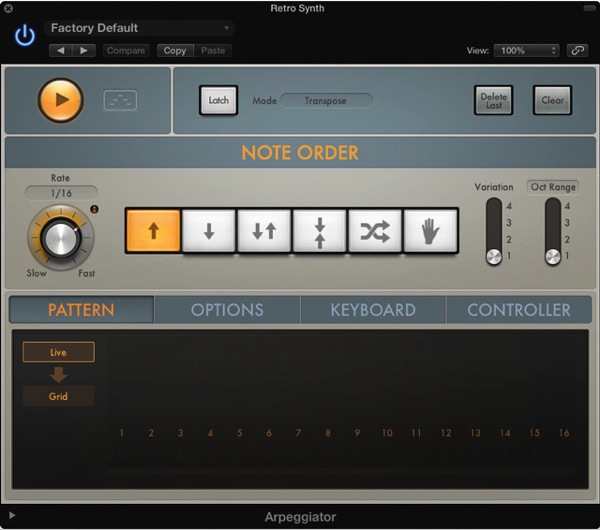
1、这是本篇教程的最后一个例子,本例中的组合将会把 MIDI 效果器概念进行最大限度的发挥,也就是几乎完全让 MIDI 效果器来生成音乐。我们同样以 Retro Synth 作为音源,移除已有的 MIDI 效果器,然后添加一个 Arpeggiator(琶音器)到插槽中,并使用默认的 1/16 Rate 预设。
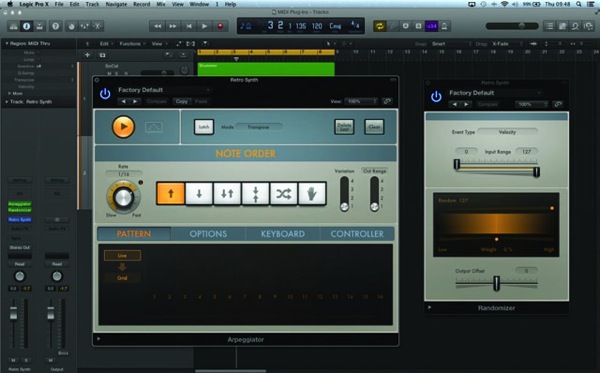
2、下面是本例中的关键:Randomizer(随机发生器)插件。我们将在 MIDI 信号处理序列中使用两次随机插件。将随机发生器添加到琶音器后面,使用默认设置即可。它会将琶音器传出的平直力度数据随机打乱,范围是 0-127 也就是全部力度值。
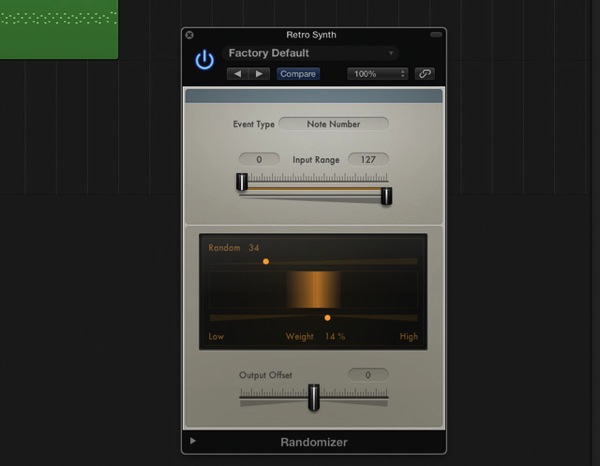
3、接下来再添加一个随机发生器插件,这一次把 Event Type(事件类型)改成 Note Number(音符数量)。你会发现每一步都会产生巨大的音调偏移。下面把 Random(随机)参数设为 30 左右(基本上是 3 个八度),并把 Weight(侧重)稍稍偏向高音区。听听现在的随机效果吧!
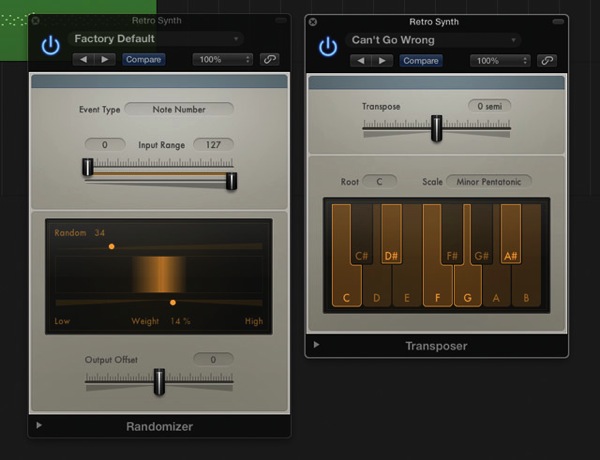
4、随机音符纵然很有趣,但并不十分具有音乐性!要解决这个问题,可以在两个随机发生器后面添加一个 Transposer(移调器)。移调器不仅会处理 MIDI 数据,还有一个十分有用的特性:音阶纠正。尝试一下「Can’t Go Wrong」预设,或者你自己喜爱的音阶种类。
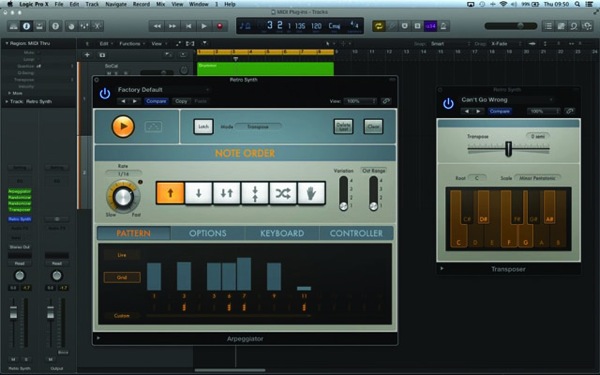
5、现在,你可以回到琶音器插件中,尝试使用一些其他的 Input Type(输入类型)。选择 Grid 模式,创建一个类似随机的旋律,你听到的将不再是单纯的 16 分音符重复了。你还可以使用 Chord(和弦)模式,按住多个音符产生一个序列。
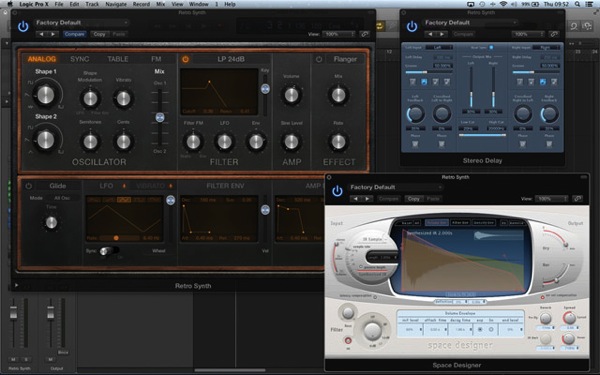
6、使用 MIDI 效果器最终是为了处理出适合于当前乐曲的效果。在第二个例子中,需要确保 Retro Synth 能够响应你发出的控制信息,比如通过力度来触发滤波器的变化,或在音序中创造空间感等内容。